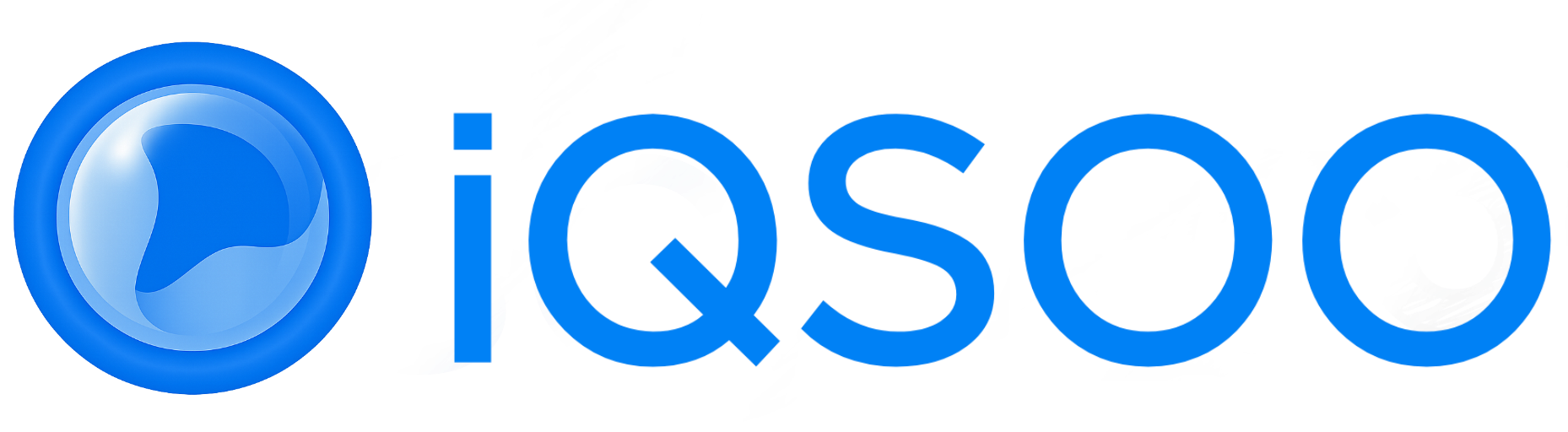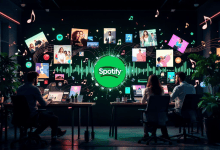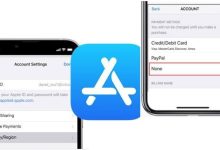在科技飞速发展的今天,输入法的更新成为了提高手机用户体验的一项重要举措。作为Google推出的主流输入法,Gboard一直以来都以其强大的功能和流畅的输入体验赢得了用户的青睐。随着时间的推移,Gboard持续优化更新,中文简体拼音最新的词库更新。然而,许多用户在更新过程中遇到了无法顺利更新的情况。本文将详细讲解如何解决Gboard输入法无法更新词库的问题,特别是如何通过科学上网、清理数据等方式解决。
1. Gboard词库更新的重要性
Gboard的词库更新是为了增强输入法的智能性和准确性。在每次更新中,Gboard都会通过扩展词库、优化预测算法,提升输入效率和准确性。这意味着用户在输入时,可以获得更准确、更流畅的候选词,尤其是在拼音输入的准确度、表情符号的推荐以及更多流行词汇的支持上。
此外,Gboard还会不断引入新的功能,比如更加智能的自动修正、更丰富的表情包、甚至支持多语言输入。对于喜欢用Gboard的用户来说,保持输入法的最新状态显得尤为重要。
2. Gboard无法更新词库的常见原因
虽然Gboard不断推送更新,但不少用户在尝试更新词库时常遇到以下问题:
- 无法连接到服务器:这通常是由于网络问题,尤其是在无法正常访问Google服务器的地区,导致无法下载最新的词库数据。
- 本地数据异常:某些设备中,Gboard本地缓存的设置或数据可能已经损坏,造成无法进行更新。
- 设备语言设置问题:如果设备的语言设置或地区设置不正确,Gboard可能无法识别并推送合适的更新。
3. 无法更新词库?如何通过科学上网解决
在某些地区,由于政策限制或网络墙的存在,Google相关服务无法正常使用,导致Gboard输入法无法获取最新的词库更新。这个问题可以通过科学上网来解决。科学上网可以帮助,正常连接到Google服务器,从而顺利完成更新。
现版看图:

4. 仍无法更新?尝试删除并重装Gboard
如果通过科学上网仍然无法成功更新,可能是由于本地数据的缓存问题。此时,删除并重装Gboard可能会解决问题。以下是步骤:
步骤一:删除简体中文输入法
- 打开设置,选择系统。
- 进入语言与输入法设置,找到Gboard。
- 点击Gboard设置,然后选择语言设置。
- 删除已安装的简体中文语言。
步骤二:重新添加简体中文输入法
- 在语言与输入法设置中,点击添加语言,选择简体中文。
- 确保添加后,简体中文语言已成功添加至Gboard。
步骤三:重启设备
完成以上步骤后,重启手机,再次打开Gboard进行更新操作。如果更新仍然失败,继续进行下一步操作。
5. 清理数据,重新开启Gboard输入法
如果前面的操作都没有解决问题,可以尝试清理Gboard的应用数据并重新开启。清理数据将重置输入法的所有设置,可能会解决由于设置问题导致的更新失败。
步骤一:清理Gboard应用数据
- 打开手机的设置,进入应用管理。
- 找到Gboard应用,点击进入存储。
- 点击清理数据,并确认清理操作。
步骤二:重新设置Gboard
- 清理数据后,打开Gboard,按提示重新设置输入法。
- 在设置过程中,确保选择了正确的语言和输入法选项。
清理数据后,Gboard将会恢复到初始状态,再次启动时会自动进行更新操作。这一步通常能够有效解决无法更新的问题。
6. 总结与建议
Gboard作为一个广受欢迎的输入法,其词库更新对于提升用户输入体验至关重要。然而,由于网络、数据或设置问题,部分用户可能会遇到无法更新的情况。通过使用科学上网、删除并重装Gboard、清理数据等方法,通常可以顺利解决这些问题。
如果您遇到无法更新的问题,不妨按照以上步骤逐一排查,相信大多数情况下都能够成功恢复正常更新。如果问题依旧存在,可以考虑联系Gboard的客服团队,寻求更进一步的帮助。
Gboard输入法的词库更新不仅让我们享受更加智能的输入体验,还能更好地适应各种语言和输入需求。保持Gboard的更新,是提升手机输入效率的重要途径之一。
希望本文能帮助大家解决Gboard词库无法更新的问题,让您的输入体验更加流畅、智能!